Belajar Excel bisa menjadi hal yang menarik dan berguna untuk membantu meningkatkan produktivitas dalam pekerjaan atau bahkan kehidupan sehari-hari. Salah satu hal yang sering digunakan dalam Excel adalah fungsi dropdown untuk memudahkan dalam memilih opsi tertentu. Nah, pada artikel kali ini kita akan membahas cara membuat dropdown tanggal di Excel.
Cara Membuat Dropdown Tanggal di Excel
Untuk membuat dropdown tanggal di Excel, langkah-langkahnya sebagai berikut:
- Pertama, buka program Microsoft Excel.
- Selanjutnya, ketikkan tanggal-tanggal yang ingin ditampilkan pada dropdown tersebut pada kolom kosong.
Misalnya tanggal 1 hingga 31 untuk bulan Januari. - Setelah itu, pilih sel atau kolom tempat tanggal-tanggal tersebut berada.
- Kemudian, pilih menu “Data” dan klik “Data Validation”.
- Pada jendela “Data Validation”, pilih “List” pada opsi “Allow”.
- Selanjutnya, klik kolom “Source” dan pilih sel atau kolom yang berisi tanggal-tanggal yang sudah ditulis.
- Terakhir, klik “OK” untuk menyimpan pengaturan dropdown tersebut.
Dengan begitu, dropdown tanggal pun sudah berhasil dibuat. Saat kita memilih sel yang telah diatur dropdown tersebut, maka tanggal-tanggal yang sudah dituliskan tadi akan muncul pada pilihan dropdown tersebut.

Cara Membuat Vlookup
Selain dropdown tanggal, ada juga fungsi Vlookup yang sering digunakan oleh pengguna Excel. Fungsi ini digunakan untuk mencari nilai tertentu dalam sebuah tabel dan mengembalikan nilai yang sesuai pada kolom yang sama. Berikut ini adalah cara membuat Vlookup di Excel.
- Pertama, buka program Microsoft Excel.
- Selanjutnya, klik pada sel yang ingin kita isi dengan nilai dari tabel lain.
- Lalu kita bisa mengetik formula Vlookup pada kolom formula atau pilih menu “Formula” dan klik “Insert Function”.
- Pada jendela “Insert Function”, ketikkan “Vlookup” pada kolom pencarian dan klik “Go”.
- Setelah itu, pilih fungsi Vlookup pada hasil pencarian tersebut dan klik “OK”.
- Selanjutnya, kita akan diarahkan pada jendela “Function Arguments”.
- Pada argumen pertama, pilih sel yang ingin dicari nilainya.
- Argumen kedua adalah sel dari tabel yang ingin kita cari nilainya.
- Argumen ketiga adalah nomor kolom pada tabel tersebut yang memiliki nilai yang akan kita ambil.
- Argumen keempat menentukan jenis pencarian yang digunakan, misalnya “Exact”, “Approximate” atau “False”.
- Terakhir, kita bisa mengisi argumen “Range Lookup” dengan “False” agar pencarian Vlookup lebih akurat dan tepat.
Dengan begitu, nilai yang sesuai dari tabel tersebut akan muncul pada sel yang telah kita tentukan sebelumnya.

Cara Membuat Combobox Beda Sheet
Selain itu, kita juga dapat membuat dropdown dengan menggunakan fungsi ComboBox yang bisa menampilkan data dari sheet yang berbeda. Berikut cara membuat ComboBox beda sheet di Excel.
- Pertama, siapkan sheet yang ingin kita gunakan untuk memasukkan data dropdown.
- Selanjutnya, buka sheet lain yang ingin kita hubungkan dengan dropdown tersebut.
- Lalu, pilih data yang ingin kita tampilkan pada ComboBox tersebut.
- Setelah itu, salin data yang telah dipilih tersebut.
- Kemudian, buka kembali sheet awal dan pilih sel di mana kita ingin menampilkan ComboBox-nya.
- Selanjutnya, pilih menu “Developer” pada tab “File” dan klik “Insert” dan pilih “Combobox”.
- Setelah itu, buat dropdown pilihan seperti biasa dan pilih opsi “Properties” pada menu Developer.
- Kemudian, pilih sel yang berisi data pada sheet lain pada opsi “LinkedCell”.
- Terakhir, klik “OK” untuk menyimpan pengaturan ComboBox kita.
Dengan begitu, kita berhasil membuat ComboBox beda sheet di Excel. Saat kita memilih ComboBox tersebut, maka data yang dipilih akan muncul pada sel yang telah kita tentukan tadi.
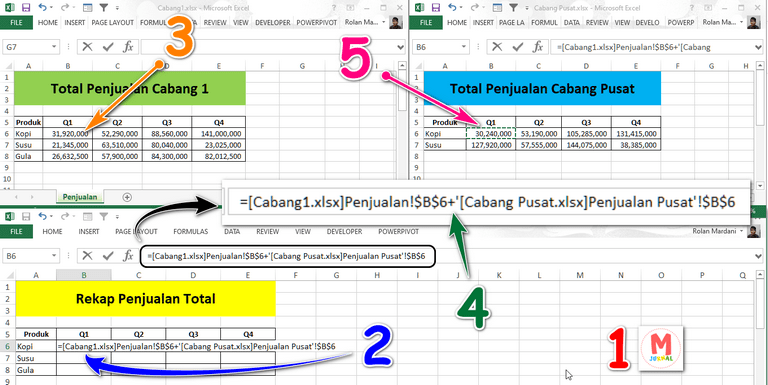
Cara Membuat Rumus Excel Beda Sheet
Selain Vlookup dan ComboBox, salah satu hal yang sering digunakan dalam Excel adalah fungsi rumus. Nah, pada bagian ini kita akan membahas cara membuat rumus Excel beda sheet.
- Pertama, buka file Excel yang ingin kita gunakan untuk membuat rumus.
- Selanjutnya, pilih sel yang ingin kita hitung beserta sel yang akan menjadi acuan pada sheet lain.
- Lalu, ketikkan rumus yang kita inginkan pada kolom formula.
- Dalam rumus tersebut, tentukan range dari sel selain sheet aktif yang ingin kita hitung.
- Kemudian, ketik tanda seru (!) dan nama sheet di mana data tersebut berasal.
- Setelah itu, tentukan range sel pada sheet tersebut yang ingin kita hitung.
- Terakhir, tekan Enter untuk mendapatkan hasil yang diinginkan.
Dengan begitu, kita berhasil membuat rumus Excel beda sheet yang berguna untuk menghitung data dari sheet yang berbeda dalam satu file Excel.
FAQ
1. Bagaimana cara menampilkan data dari file lain ke dalam sebuah dropdown di Excel?
Menampilkan data dari file lain ke dalam sebuah dropdown pada Excel dapat dilakukan dengan menggunakan fungsi ComboBox. Caranya yaitu dengan memilih data yang ingin kita tampilkan pada file yang lain, salin data tersebut, kemudian buka file asal dan paste data tersebut pada sel yang diinginkan. Selanjutnya, buat dropdown seperti biasa dan pilih opsi “LinkedCell” pada opsi “Properties” yang ada pada menu Developers. Terakhir, pilih sel yang diinginkan pada sheet yang berbeda dan klik “OK” untuk menyimpan pengaturan ComboBox.
2. Apa saja fungsi yang sering digunakan dalam Excel?
Beberapa fungsi yang sering digunakan dalam Excel yaitu:
- Sum
- Average
- Count
- Max
- Min
- IF
- Vlookup
- ComboBox
Fungsi-fungsi tersebut sangat berguna untuk mempermudah pekerjaan dalam menghitung data pada Excel. Namun, masih banyak lagi fungsi-fungsi lain yang bisa kita pelajari.
Video Tutorial
Berikut adalah video tutorial tentang cara membuat dropdown tanggal di Excel:
Berikut adalah video tutorial tentang cara membuat Vlookup di Excel:
Berikut adalah video tutorial tentang cara membuat ComboBox beda sheet di Excel:
Berikut adalah video tutorial tentang cara membuat rumus Excel beda sheet:
Demikian penjelasan mengenai cara membuat dropdown tanggal di Excel, Vlookup, ComboBox beda sheet, dan rumus Excel beda sheet. Semoga artikel ini dapat bermanfaat dan membantu meningkatkan produktivitas kerja dan kehidupan sehari-hari Anda. Happy Excel-ing!